要啟用ApsaraVideo for Live服務,需要將您的推流網域名稱和播流網域名稱指向節點的CNAME地址,這樣訪問網域名稱的請求才能轉寄到ApsaraVideo for Live的節點上。本文為您介紹了如何在新網配置CNAME。
說明 添加網域名稱後,您需要分別對推流網域名稱和播流網域名稱進行CNAME解析才可使用網域名稱。
播流網域名稱進行CNAME解析之後,您需要按照同樣的步驟對推流網域名稱進行CNAME解析。
操作步驟
- 登入 ApsaraVideo for Live控制台。
- 單擊網域名稱管理。
- 選擇所需的播流網域名稱,並複製網域名稱對應的CNAME。
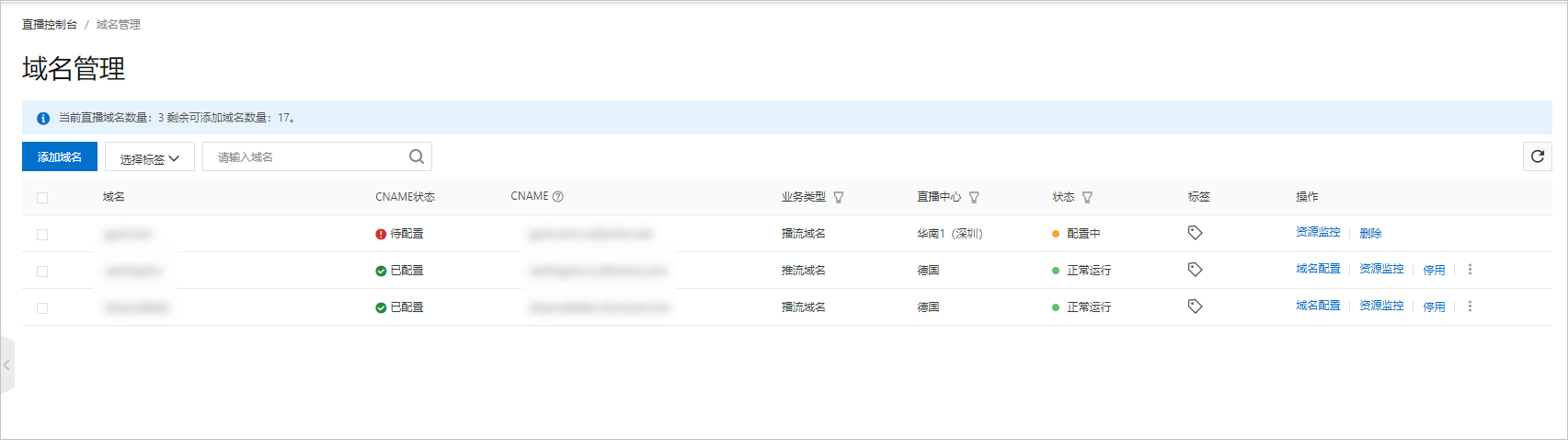 說明 CNAME狀態列中有驚嘆號(!)提示的說明還沒有配置CNAME資訊。請您按照以下步驟配置CNAME資訊。
說明 CNAME狀態列中有驚嘆號(!)提示的說明還沒有配置CNAME資訊。請您按照以下步驟配置CNAME資訊。 - 添加CNAME記錄。
- 登入新網的網域名稱解析控制台。
- 進入對應網域名稱的網域名稱解析頁。
- 選擇添加新的別名。
- 記錄類型選擇為CNAME。
- 主機記錄即網域名稱的首碼。例如,要添加
demo.aliyundoc.com,首碼就是demo。 - 記錄值填寫為您複製的CNAME值。
- 解析線路和TTL預設值即可。
- 單擊提交。
- CNAME配置生效時間:新增CNAME記錄會即時生效,而修改CNAME記錄需要最多72小時生效時間。
- 添加時如遇添加衝突,可考慮換一個加速網域名稱,或調整記錄。
- 配置完CNAME後,由於狀態更新約有10分鐘延遲,阿里雲ApsaraVideo for Live控制台的網域名稱列表可能仍提示未配置CNAME,請忽略。
配置CNAME完畢,CNAME配置生效後,ApsaraVideo for Live服務也會立即生效。
- 播流網域名稱進行CNAME解析之後,您需要按照同樣的步驟對推流網域名稱進行CNAME解析。
驗證CNAME配置是否已生效
配置CNAME後,不同的DNS服務商CNAME配置生效的時間也不同。您可以
ping或dig您所添加的加速網域名稱,如果被轉向*.*kunlun*.com,即表示CNAME配置已經生效,ApsaraVideo for Live推流網域名稱和播流網域名稱也已生效。 